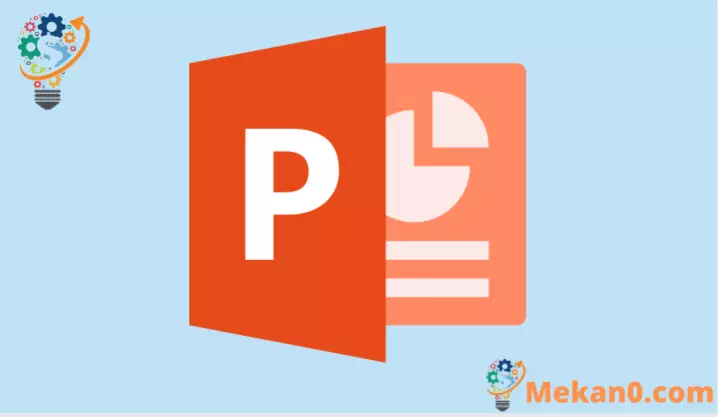Cumu creà diagrammi Microsoft PowerToys per Windows 11
Se i layout limitati di Snap ùn solu micca tagliatu per voi, allora avete bisognu di u putere di FancyZones per layout persunalizati.
Snap Layouts in Windows 11 sò senza dubbitu grandi. Hè un grande passu avanti da Snapping in Windows 10. Ùn avete micca passà assai tempu per pinnà l'applicazioni in u locu trascinendu, soprattuttu se vulete Snap 4 o 5 Apps.
Ma ùn hè ancu cusì putente cum'è certi utilizatori volenu. I layout sò assai limitati è ùn pudete micca mudificà. Per quelli utilizatori prufessiunali, ci hè una alternativa - FancyZones.
Chì sò i Fancy Zones?
FancyZones hè un strumentu Microsoft PowerToys. PowerToys, in a stessa vena di u so nome, hè una implementazione di ciò chì Microsoft descrive cum'è "utilizatori di putere". Ancu se PowerToys hè sempre in modalità di vista previa, hà parechje utilità chì permettenu à l'utilizatori di persunalizà unicu u so PC. Stu settore di strumenti migliurà assai a produtividade per l'utilizatori.
Cù FancyZones, pudete creà layout persunalizati per u vostru schermu per catturà app. Hè assai utile per l'utilizatori cù schermi grandi o multiplici.
Ma questu ùn hè micca l'unicu scenariu in quale hè utile. Se tenete una schermu di menu di 1920 pixel di larghezza, Snap Layouts ùn includenu micca layout di trè colonne per voi. Ma indovinate chì? Cù FancyZones, pudete creà trè (più) layout di colonna per u vostru screnu.
Installa PowerToys
U primu passu à aduprà FancyZones hè di stallà PowerToys in u vostru urdinatore. Ancu l'app gratuita hè da Microsoft, ùn hè micca stallata nantu à i sistemi. L'utilizatori chì volenu scaricà si deve esse separatamente.
Andà à a pagina Microsoft PowerToys GitHub È scaricate u schedariu "PowerToysSetup.exe". PowerToys hè una app open source, cusì pudete ancu vede u so codice.
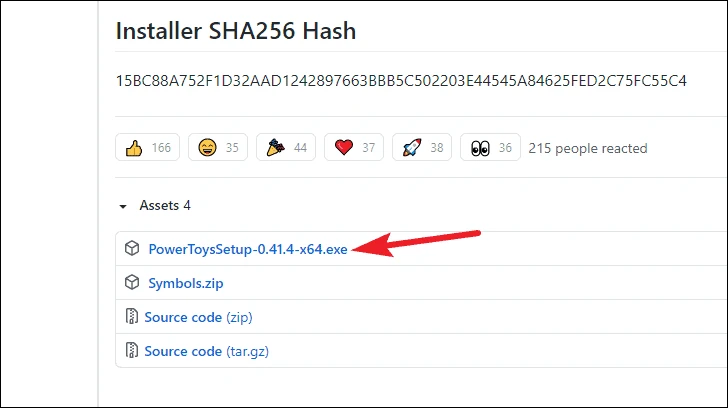
Una volta u schedariu hè scaricatu, eseguite per stallà PowerToys. Segui i passi in l'assistente di installazione per compie a stallazione.
Cunfigurazione FancyZones
Per utilizà FancyZones, avete bisognu di cunfigurà è creà un layout chì vulete snap in. Pudete creà tanti layout quant'è vo vulete. Ma à un certu tempu, pudete applicà solu un layout FancyZone à u vostru screnu.
Avà, secondu a manera di cunfigurazione, apre PowerToys da u vostru desktop, menu Start, o bandeja di sistema.
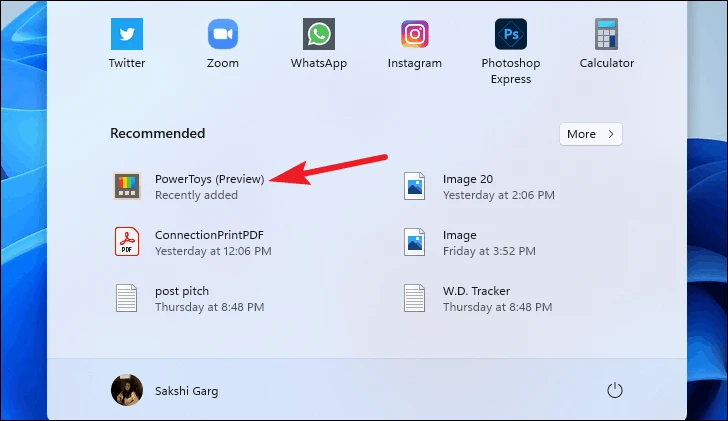
A tabulazione generale di PowerToys si apre. Avete bisognu di eseguisce PowerToys in modu amministratore per cunfigurà è eseguisce e diverse utilità. In a pagina Generale, vede chì dice "Run as administrator". Se u missaghju "Corsa cum'è utilizatore" appare, cliccate invece u buttone Restart cum'è amministratore.
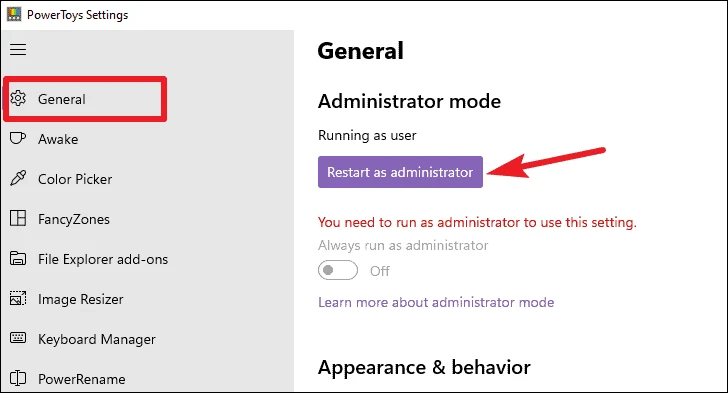
Dopu, andate à a tabulazione "FancyZones" da u pane di navigazione à manca.
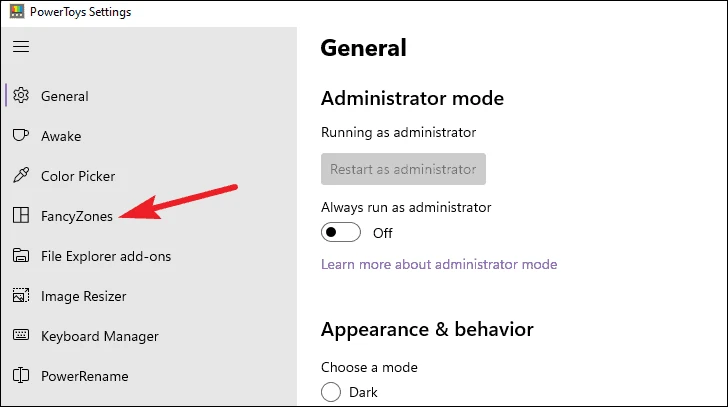
Per utilizà FancyZones, avete prima bisognu di attivà. Ancu s'ellu deve esse attivatu per automaticamente, se no, attivate l'interruttore per "Abilita FancyZones".
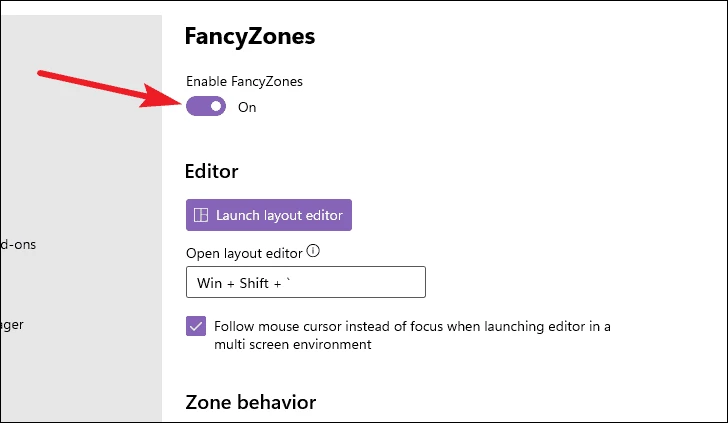
Pudete ancu persunalizà parechje altre paràmetri per FancyZones cum'è u cumpurtamentu di a zona, u cumpurtamentu di Windows, etc.
Unu di i paràmetri più impurtanti deve esse a chjave utilizata per Snapping. Per automaticamente, FancyZones hè cunfiguratu per utilizà a chjave Shift per arrastà l'applicazioni in e zone. Ma pudete diselezziunà stu paràmetru. È dopu, quandu trascinate e vostre finestre, si fusioneranu automaticamente in FancyZones invece di i soliti zoni di Windows snap.
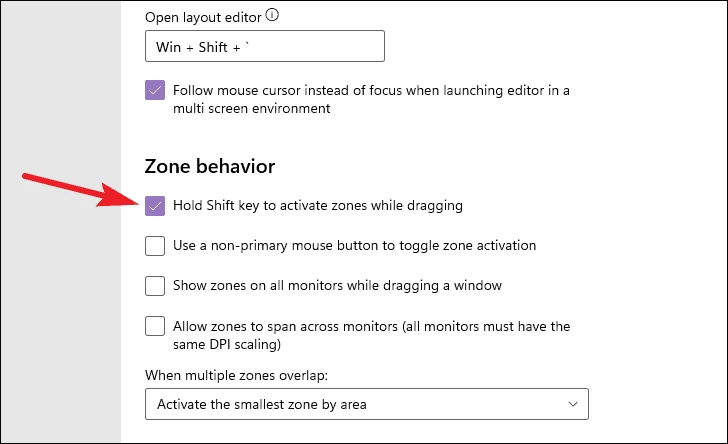
Pudete ancu evità i shortcuts sorpresa di Windows per travaglià in FancyZones. Di solitu, quandu si usa Windows + Tasti freccia sinistra / diritta, si move windows trà i cantoni manca o dritta di i schermi. Selezziunate questa opzione, è Windows Snap Shortcuts moverà e finestre trà u layout FancyZone.
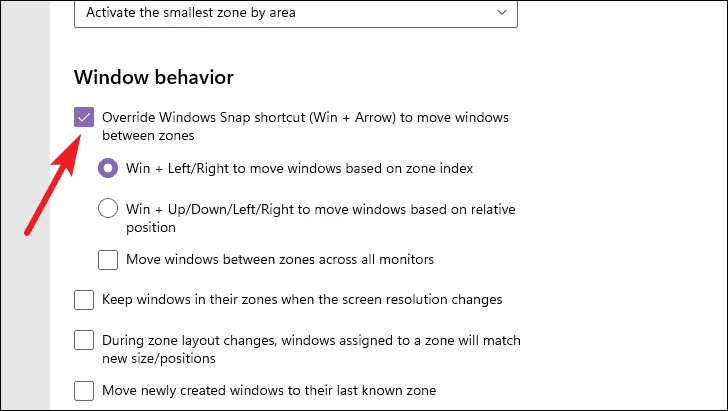
Pudete ancu cunfigurà parechje altre paràmetri, cum'è cambià l'aspettu di e regioni, gestisce e regioni per parechje schermi, è ancu escludendu l'applicazioni da interagisce cù FancyZones. L'applicazioni escluse interagiscenu solu cù Windows snap.
Utilizà l'editor di layout
Per creà layout, cliccate nantu à u buttone Run Layout Editor. L'Editor di layout pò ancu esse lanciatu utilizendu a scorciata di tastiera menzionata senza avè da apre PowerToys ogni volta chì vulete cambià qualcosa. È u megliu hè chì pudete ancu mudificà a scurciatoia di u teclatu è uttene una scurciatoia persunalizata chì hè faciule per voi per ricurdà è aduprà.
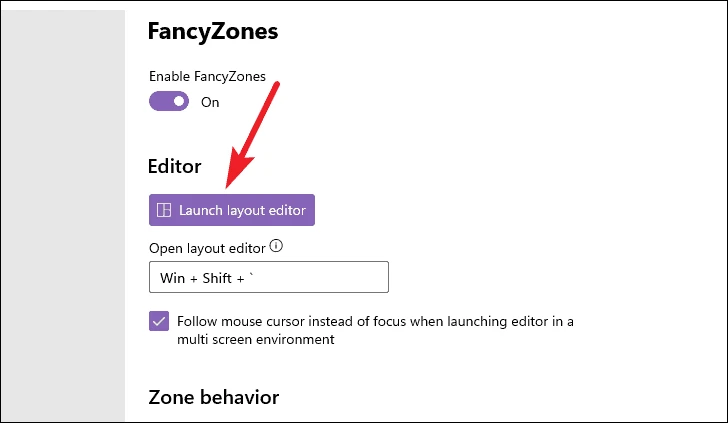
Andà à a casella di testu cù u scurciatu attuale è creanu un novu accurtatoghju utilizendu una di queste hotkeys: chjave logu Windows, Alt, Ctrl, Shift. Quandu a casella di testu hè evidenziata, basta appughjà i novi tasti di scelta rapida per creà a nova scelta rapida. U shortcut predeterminatu hè Chjave logu Windows+ Shift+`

Avà, torna à l'editore di layout. L'editore di layout mostrarà i dispositi di visualizazione in cima s'ellu ci hè più di un dispositivu cunnessu à u vostru urdinatore. Pudete selezziunà u screnu per quale vulete edità i layout.
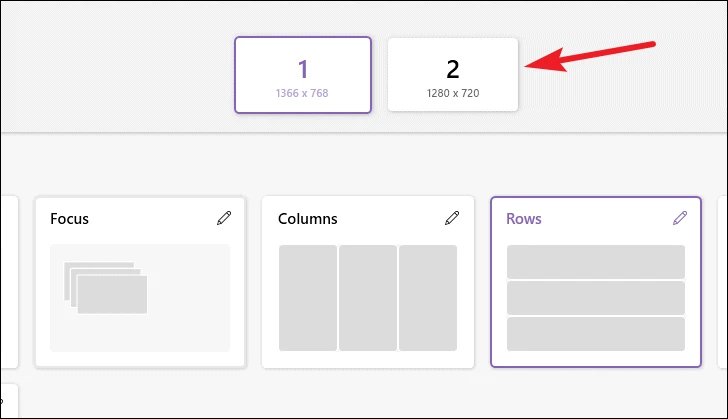
FancyZones permette ancu di avè layout separati per diverse schermi. È ancu dopu chì disconnect u screnu, FancyZones si ricorda di a vostra scelta di layout per chì pudete aduprà Snap layouts nantu à questu a prossima volta chì u plug in.
FancyZones hà alcuni mudelli di mudelli chì pudete aduprà. Pudete mudificà sti mudelli se vulete. Cliccate nantu à l'icona Edit in l'angulu superiore destra di a forma miniatura.
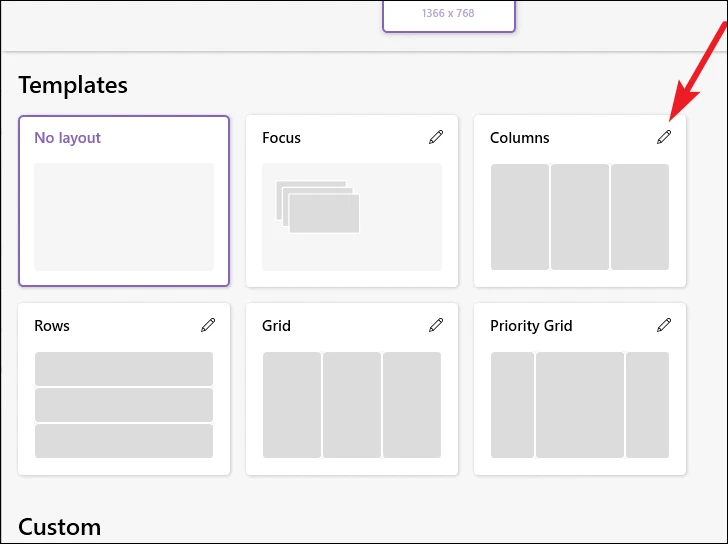
A finestra di editazione apparirà. Pudete aumentà / diminuite u numeru di regioni in u mudellu clicchendu e frecce su / giù.
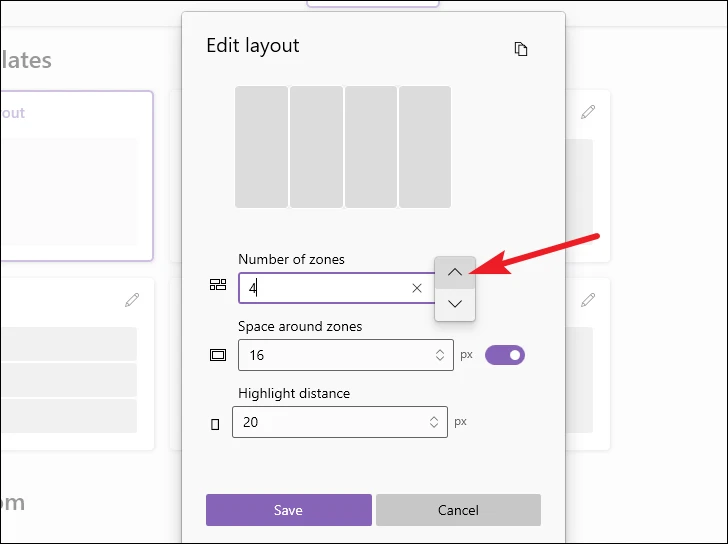
Pudete ancu aumentà / diminuite l'area intornu à e zoni (o disattivà completamente disattivendu u toggle) è mette in risaltu a distanza mentre scatta i finestri. Cliccate u buttone Salvà dopu avè fattu cambiamenti.
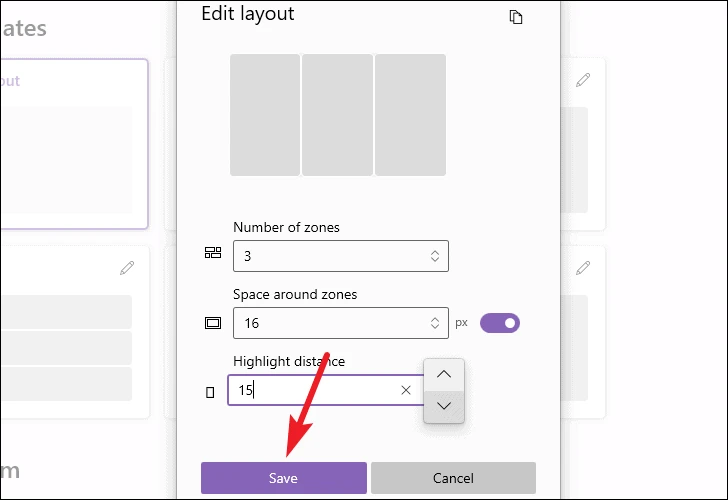
Ma pudete ancu creà layout persunalizati se nimu di i mudelli sò adattati per voi. Cliccate u buttone Crea un novu layout in l'angulu in basso à destra.
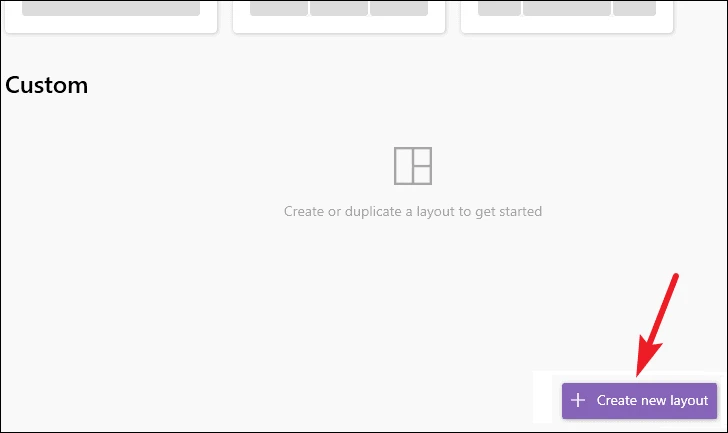
Un dialogu per creà layout si apre. Pudete nome u vostru layout. Allora sceglite u tipu di layout chì vulete creà. Pudete avè un layout "grid" induve ogni finestra si trova nantu à una parte separata di u screnu, o pudete avè layout "canvas" cù spazii sovrapposti. Dopu à sceglie u tipu, cliccate nant'à u buttone Crea.
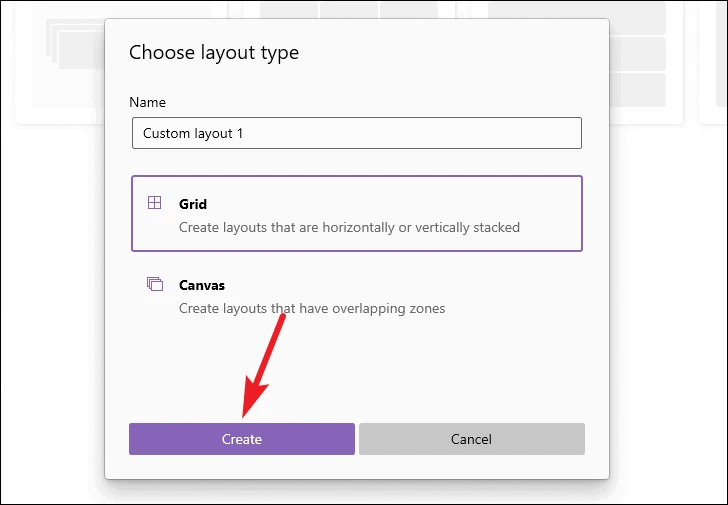
Crea un layout di rete
Per i layout di griglia, a schermu principiarà cù trè colonne. Avete da definisce l'altri spazii voi stessu.
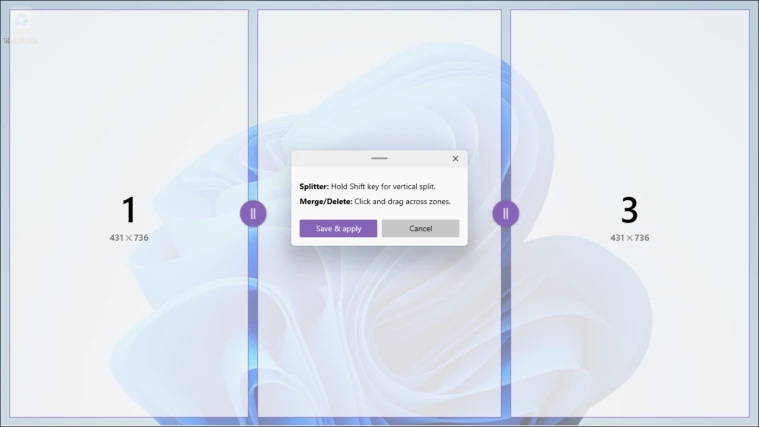
Per creà una split horizontale, andate à a parte chì vulete split, è una linea appariscerà. Dopu cliccate una volta è l'area attuale serà divisa orizzontalmente in duie zone. Basta à ripetiri per tutte e zone chì vulete dividisce.
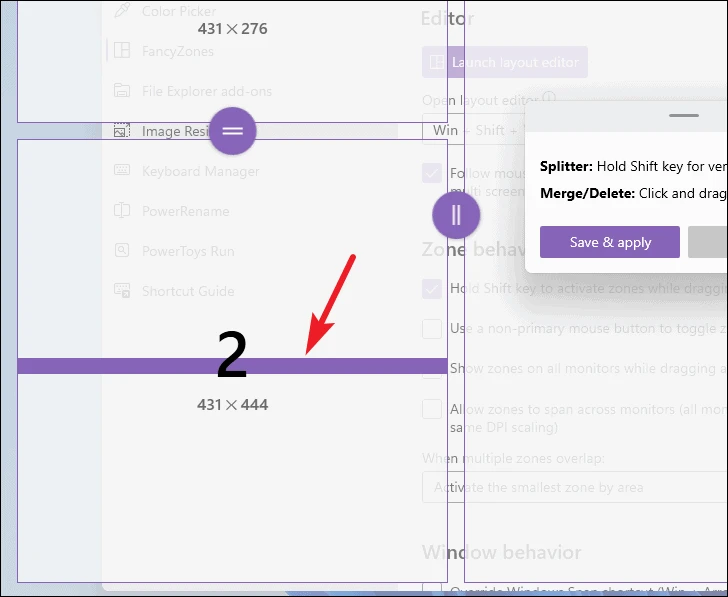
Per creà una split verticale, mantene a chjave "Shift". U splitter horizontale diventerà in verticale. Avà, andate à a parte chì vulete sparte. Una linea verticale apparirà per vede in anteprima induve u screnu hè spartutu. Cliccate una volta è mantene a chjave "Shift" per creà regioni verticali.
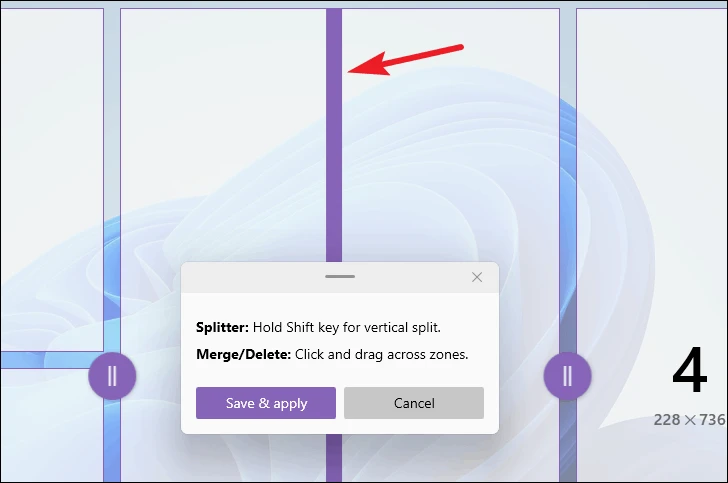
Tù dinù ponu unisce o sguassà ogni spaziu nant'à u screnu. Per unisce e regioni, cliccate una volta è poi trascinate u mouse in queste regioni. Seranu evidenziati in u culore di accentu di u vostru tema Windows. Rilascia u buttone di u mouse è apparirà l'opzione "Merge"; Cliccate l'opzione.
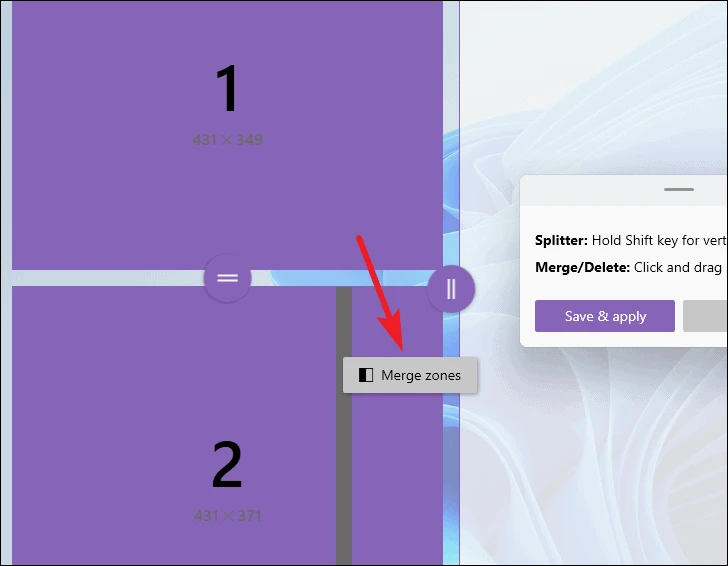
Pudete avè tanti spazii nantu à u screnu cum'è vo vulete. Una volta vi sò cuntentu, cliccate nant'à u buttone Salvà è Apply.
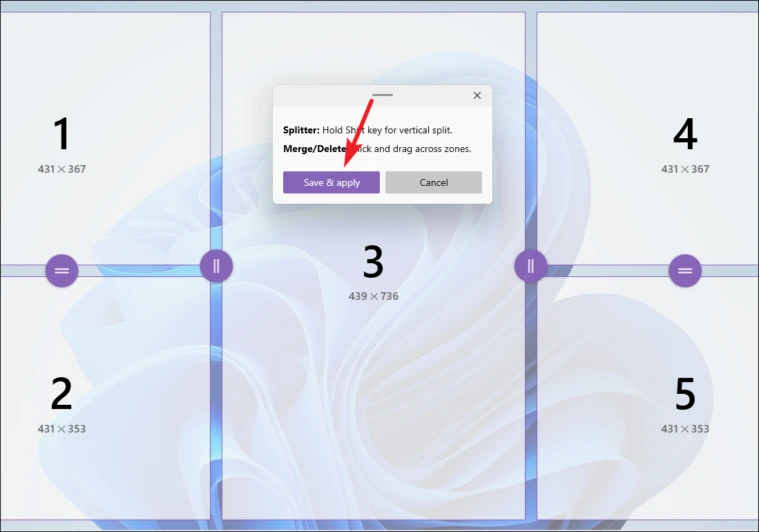
Crea un contornu di tela
A seconda scelta per i layout hè Canvas Layout. Se avete pigliatu u tempu manualmente ridimensionà diverse finestre, ancu quandu si sovrapponenu, pudete invece aduprà Canvas Layouts.
Per i layout Canvas, FancyZones principiarà cù una sola zona nantu à u screnu. Cliccate l'icona "+" per aumentà u numeru di zoni.
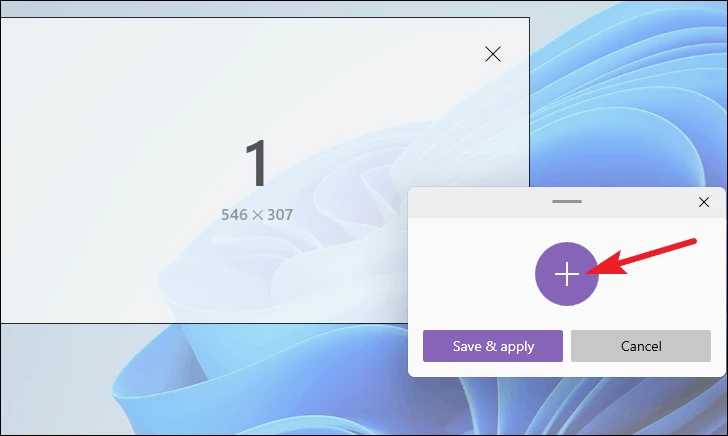
Quandu aghjunghje più spazii, una parte di elli si sovrapponenu, cum'è u mudellu "Focus". Pudete lascià o spustà. Pudete ancu aumentà / diminuite a dimensione di e regioni. Dopu cliccate nant'à u buttone Salvà è Applicà.
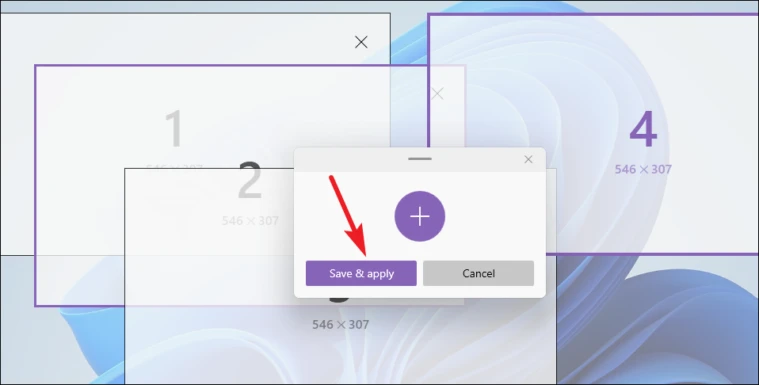
Tù dinù ponu mudificà furmati persunalizati dopu à salvà li. Simile à i mudelli, cliccate nantu à l'icona Edita per fà cambiamenti à u layout.
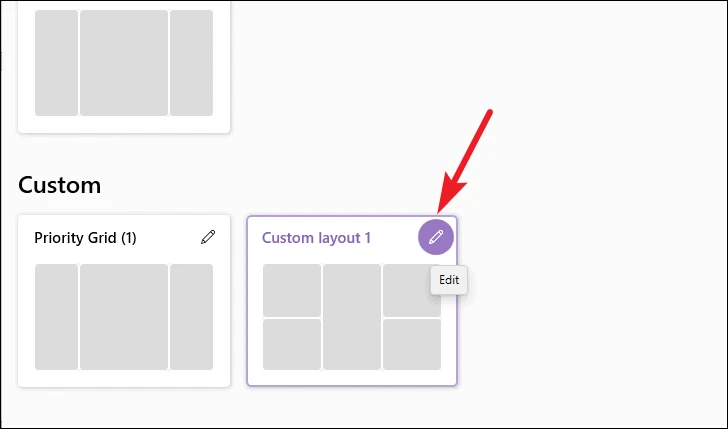
Per cambià u numeru di zoni, cliccate nant'à u buttone Edit Zones in l'anteprima di layout. Pudete ancu cambià a distanza trà e zoni è a distanza di ombrezza per layout persunalizati.
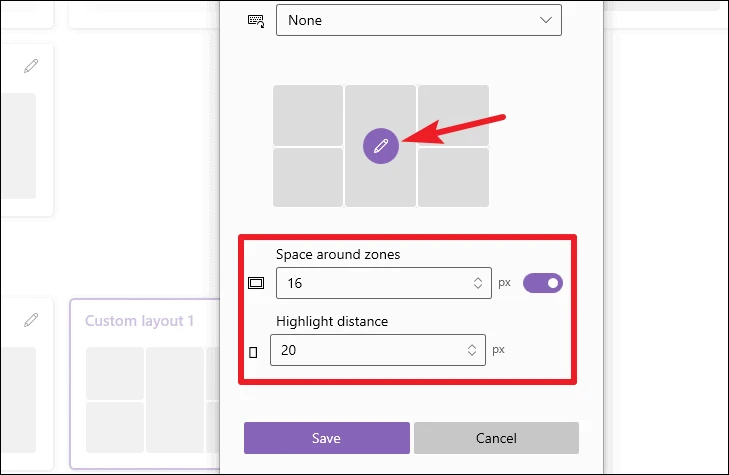
Selezzione di layout
Ogni volta chì create un novu layout è cliccate u buttone di salvezza, quellu layout serà sceltu cum'è una zona di fantasia di a vostra scelta. U layout chì avete sceltu apparirà evidenziatu in u culore di u tema. U layout specificu serà u layout chì e vostre app applicàranu quandu usanu FancyZones.
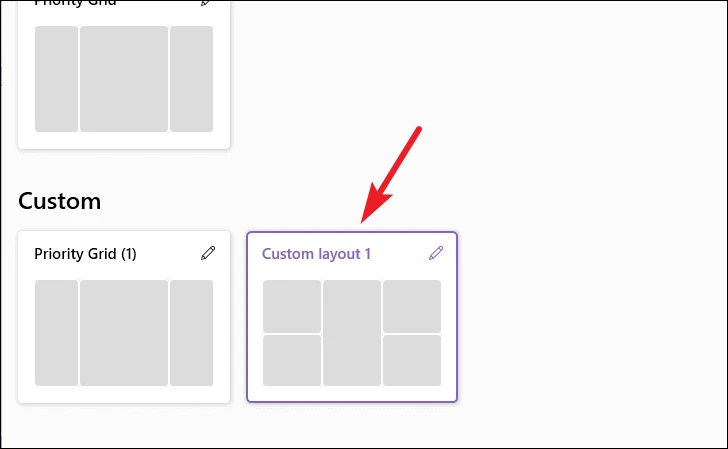
Ma pudete creà è salvà quanti schemi chì vulete in FancyZones è cambià à u layout chì vulete cum'è avete bisognu.
Cunsiderendu quantu rapidamente pudete cambià layout - tuttu ciò chì avete da fà hè apre l'editore di layout (chì pudete fà cù una scurciatoia di tastiera in un mumentu) è selezziunate un altru layout - hè sempre fruttu d'utilizà.
Per i layout persunalizati, pudete creà un accurtatoghju chì permette di cambià FancyZones senza avè bisognu di apre l'editore di layout.
Cliccate l'icona Edit in un layout persunalizatu. Dopu cliccate nant'à u menù a tendina per l'opzione Layout Shortcut. Selezziunate unu di i numeri (0 à 9) per u layout è cliccate Salvà.
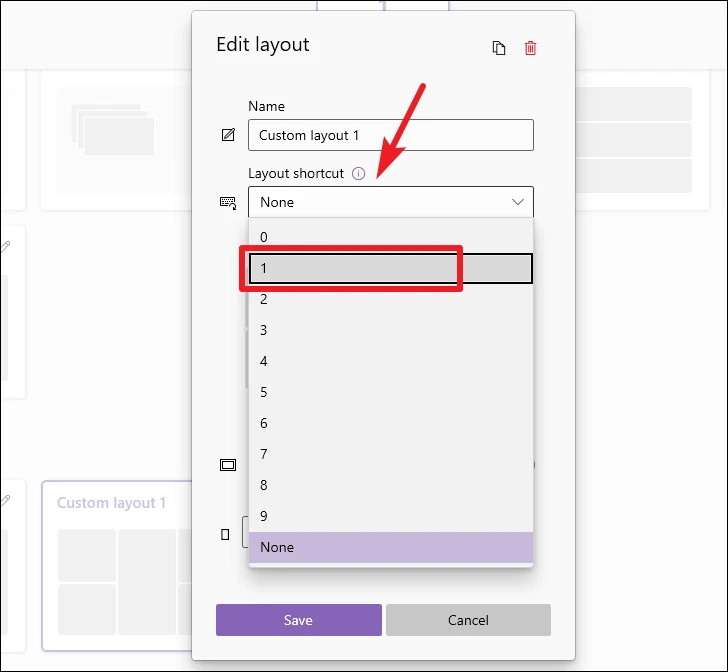
Avà, per passà à u layout persunalizatu cum'è a vostra FancyZone preferita, utilizate a scurciatoia di tastiera Chjave logu Windows+ Ctrl+ Alt+
L'applicazioni sò attratte da FancyZones
Per automaticamente, FancyZones hè cunfiguratu in modu chì l'applicazioni ùn si scattanu micca in FancyZones quandu li trascinate, ma invece per snap Windows. Questa paràmetra impedisce i cunflitti cù l'istantanea predeterminata in Windows.
Per applicà à u furmatu FancyZone di a vostra scelta, appughjà u buttone "Shift" è poi trascinate a vostra app. U layout FancyZones diventerà attivu nantu à u vostru desktop. Pudete tandu abbandunà a finestra in una di e zone.
L'unicu svantaghju quandu si usa FancyZones invece di u snap predeterminatu in Windows hè chì ùn mostra micca tutte e vostre app aperte per inserisce in u restu di u layout. Avete da trascinate manualmente ogni app in a vostra zona designata.
Puderia pare chì avete assai prublemi cù dui novi disinni. Ma se travagliate cù schermi grandi o multiplici, FancyZones pò esse esattamente ciò chì avete bisognu per aumentà a vostra produtividade.